Disegnare archi
È possibile disegnare archi di ogni lunghezza e raggio. È possibile collegare archi ad altre Linee, Polilinee, o altri archi. Tutti gli archi sono disegnati partendo da un punto iniziale nella direzione positiva orizzontale.
Per disegnare un arco specificando tre punti:
- Clic su Disegna > Arco (o digitare Arco).
- Cliccare sull'area di disegno per specificare il punto di partenza, il punto passante e il punto finale dell'arco.
Per disegnare un arco specificando un punto centrale:
- Clic su Disegna > Arco e cliccare su una delle seguenti opzioni:
- Inizio, centro, angolo: L'arco è disegnato specificando il punto di partenza ed il centro sull'area di disegno. Poi si inserisce il valore dell'angolo totale.
- Inizio, centro, fine:L'arco è disegnato specificando il punto di partenza, il centro e il punto finale sull'area di disegno.
- Inizio, centro, lunghezza: L'arco è disegnato specificando il punto di partenza ed il centro sull'area di disegno. Poi si inserisce la lunghezza della corda
- Selezionare i punti richiesti sull'area di disegno o inserire i loro valori alla linea di comando.
Per disegnare un arco specificando punto iniziale e finale:
- Clic su Disegna > Arco e cliccare su una delle seguenti opzioni:
Inizio, fine, angolo: L'arco è disegnato specificando il punto iniziale e finale sull'area di disegno ed inserendo un valore, positivo o negativo, dell'angolo dalla corda tangente al punto iniziale.
Inizio, fine, direzione: L'arco è disegnato specificando il punto iniziale, il punto e la direzione della tangente dal punto iniziale
Inizio, fine, raggio: L'arco è disegnato specificando il punto iniziale e finale sull'area di disegno e inserendo il valore del raggio dell'arco.
- Selezionare i punti richiesti sull'area di disegno o inserire i loro valori alla linea di comando.
Per agganciare un arco tangenzialmente ad una linea, polilinea o arco:
- Click su Disegno > Arco (o digitare Arco).
- Specificare l'opzione Aggiungi.
- Selezionare, sull'area grafica, una linea o una polilinea o un arco.
- - o -
- Premere Enter per aggiungere un arco alla linea, polilinea o arco più recentemente disegnato.
- Specificare il punto finale dell'arco.
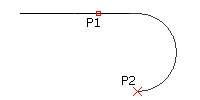
Per continuare un arco dall'estremità dell'ultima linea, polilinea o arco tracciati:
- Click su Disegna > Arco > Continua (o digitare Arco, e premere Enter).
- Nell'area grafica, specificare un punto (o selezionare un'opzione).
- Specificare il punto finale dell'arco.
Comando: Arco
Menu: Disegna > Arco